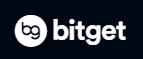そういえば QuickMinerの説明はしましたがNiceHash Minerの説明をしていなかったので今回は書いていこうと思います。
詳しい設定のいらない QuickMinerを使用する方はここのページにやり方まとめてあります。
QuickMinerと比べ設定する項目は多いですがその分自由に設定することができます。
NiceHashより稼げるソフトがあります
Binanceのマイニングツールの使用を始めましたが日本語に対応しており、NiceHashよりマイニング報酬が一月当たり13000円も変わってくることが判明しました。
特にこだわりがない場合はBinanceでマイニングを始めてみてはいかがでしょうか?
Binanceの登録方法からマイニング開始までまとめてありますのでご覧ください。
part1
-

【ビットコイン】Binanceとは?日本人でも使用できるの?登録方法を紹介【マイニング】
今回は世界最大級の暗号通貨取引所のBinanceについてまとめていきます登録する方法は?bitFlyerなどでは扱っていない仮想通貨を購入したい。
Binanceって何?安全なの?詳しく知りたい。そんな方にお勧めな記事になっています。続きを見る
part2
-

【イーサリアム】Binanceでマイニングアカウントを作る方法【マイニング】
世界最大級の暗号通貨取引所のBinanceでイーサリアムマイニングを行う方法を紹介。
各セクションに分けて手順をわかりやすく紹介しています。続きを見る
part3
-

【イーサリアム】バイナンスPoolでETHマイニングしてみよう。【MinerStat】
世界最大級の暗号通貨取引所のBinanceでイーサリアムマイニングを行う方法を紹介。
各セクションに分けて手順をわかりやすく紹介しています。続きを見る
Binaceの登録は以下から
NiceHashでマイニングする方は以下から!
NiceHashに登録しよう。
まずNiceHashに登録しましょう。
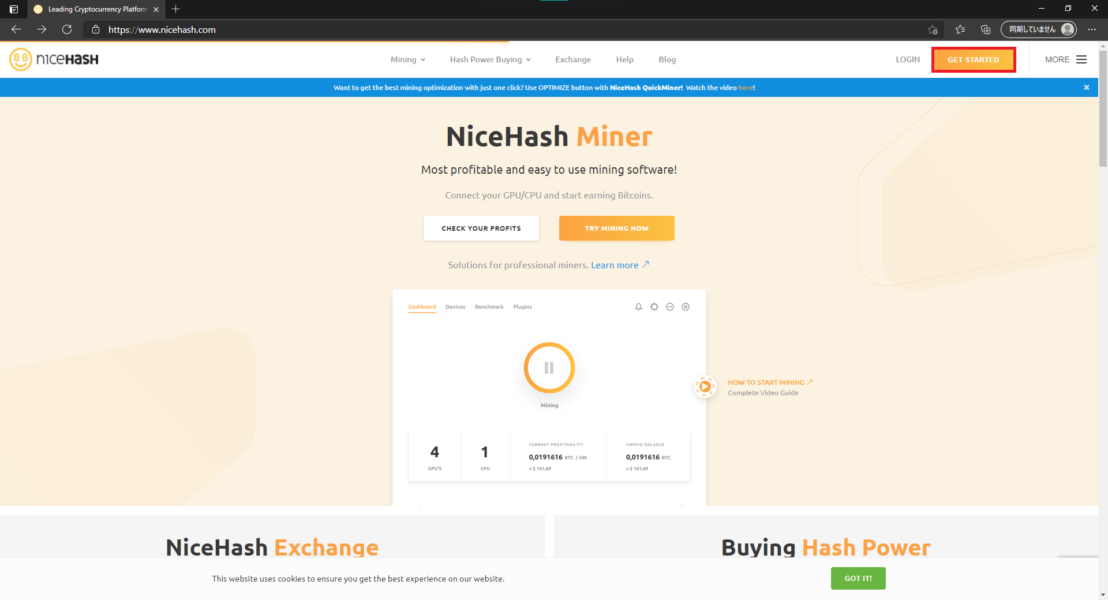
NiceHashのメインページにアクセスしページ右上の【GET STARTED】をクリックします。

そうするとアカウント作成ページに飛ぶので各項目を入力します。
赤枠で囲っているところに情報を入力します。
- メールアドレス
- パスワード
- パスワード(再確認)
- 住んでいる国
- 利用規約に同意
- ニュースとブログの更新を受け取る
パスワードは以下の条件を満たさないといけません。
- 小文字が1つ以上
- 大文字が1つ以上
- 最低でも8文字以上
- 数字が1つ以上
- 特殊文字が1つ以上(@など)
一番下のチェックボックスはニュースとブログの更新の通知を受け取るかどうかなので要らないならチェックしなくてOKです。
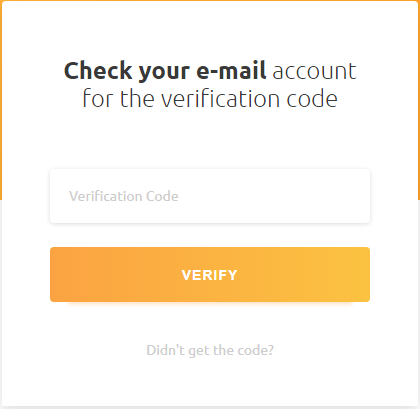
登録したメールアドレスに認証コードが送信されるのでメールからコピーして貼り付けます。
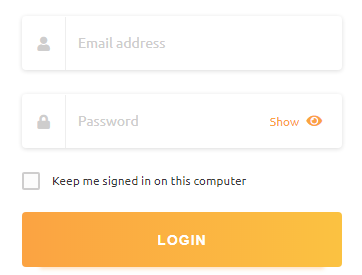
メールアドレスとパスワードを入力するBOXが表示されますので先程作成した物を入力してください。
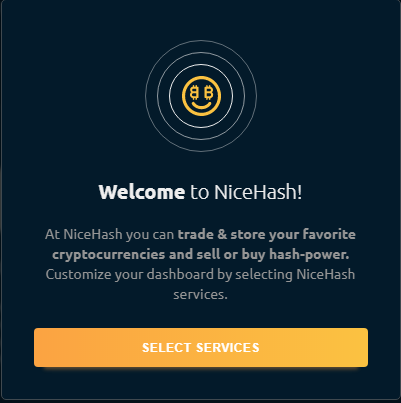
ログインに成功するとWelcome to NiceHash!と表示されるので【SELECT SERVICES】をクリックします。
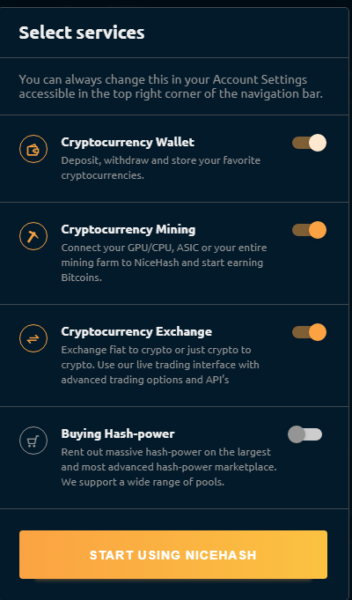
マイニングをする場合はこのデフォルトのまま【START USING NICEHASH】をクリックします。
Hash-powerを購入したい方は【Buying Hash-power】にもチェックを入れます。(投資家など)
ちなみにチェックを入れたからお金がかかるということもないのでとりあえずチェックを入れておくのもOKです。

ダッシュボードが表示されますので左上にある【Mining】のタブをクリックします。
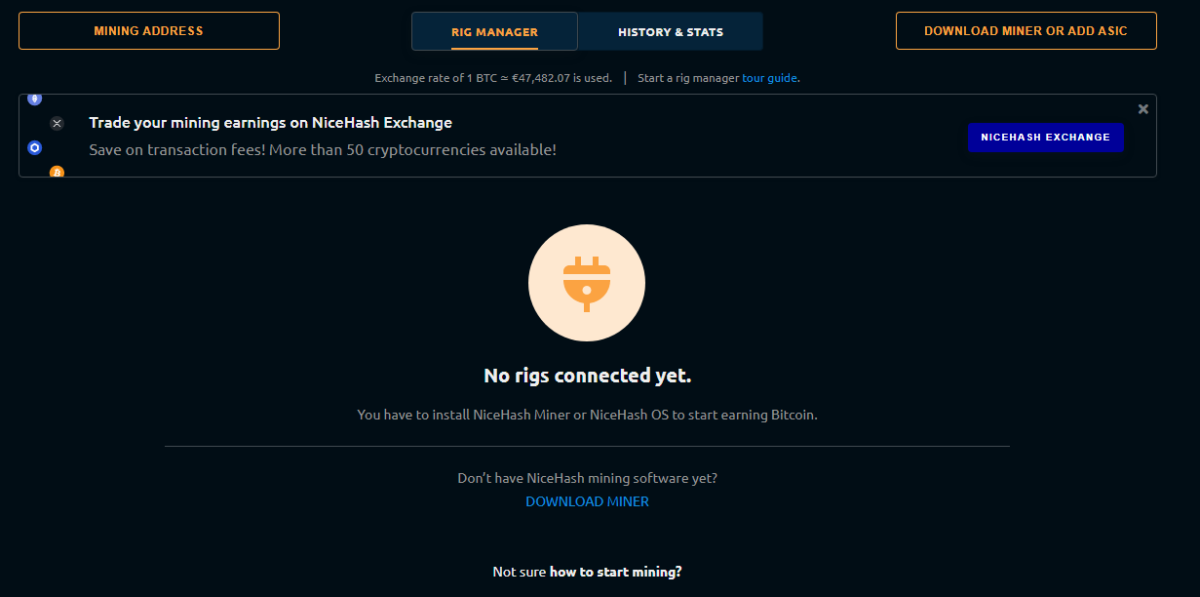
これがマイニングのメインページになります。左上の【MINING ADDRESS】からマイニング用のビットコインアドレスを確認できますのでコピーしておきます。
マイニングツールをダウンロードする。
さぁアカウント作成とマイニングアドレスが確認できたところで早速ツールをインストールして行きましょう。
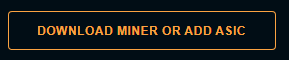
先程のマイニングのメインページの画面右上にある【DOWNLOAD MINER OR ADD ASIC】をクリックします。
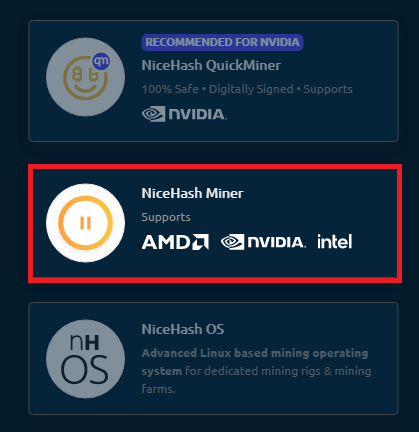
【NiceHash Miner】をクリックします。
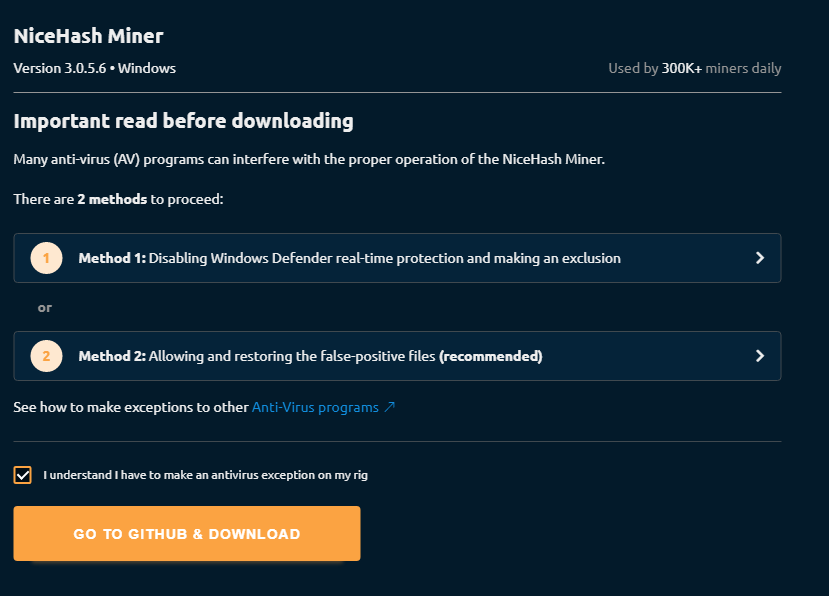
チェックを入れ【GO TO GITHUB & DOWNLOAD】をクリックします。
ポイント
マイニングソフトを完全に動作させるにはウイルス対策ソフトの例外にNice Hashのフォルダを例外として登録する必要があります。
McAfeeやNortonなどのセキュリティソフトにより例外の追加方法は変わってきますのでご自身のソフトのマニュアルをご覧ください。
NiceHashのインストールフォルダはデフォルトでは以下の通りになっています。
C:¥Users¥ユーザー名¥AppDate¥Local¥Programs¥NiceHashMiner
不明点あればコメントいただければ返信いたします。Twitterだともっと早く返信できますので確認お願いいたします。→Twitterアカウント
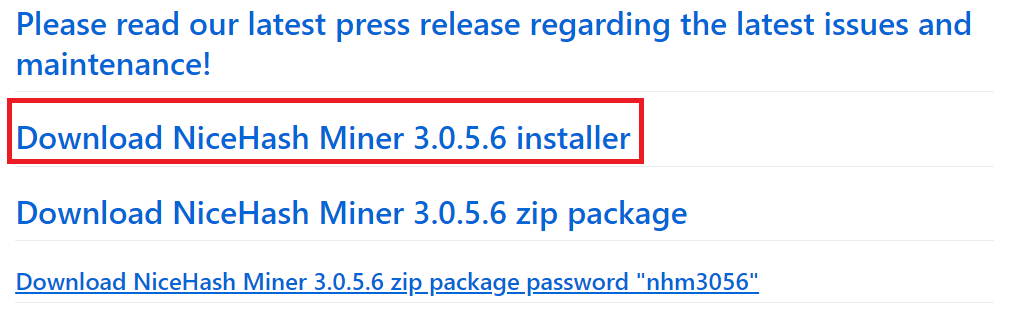
特にこだわりがなければ赤枠ので大丈夫です。
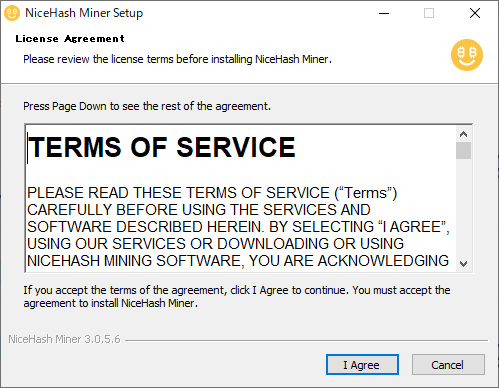
早速ダウンロードしたexeファイルを起動します、画面に沿っていけば詰まるところはないと思います。
インストールが完了しNIceHash Minerを起動するとログインを促されるので先程作成したアカウントでログインします。
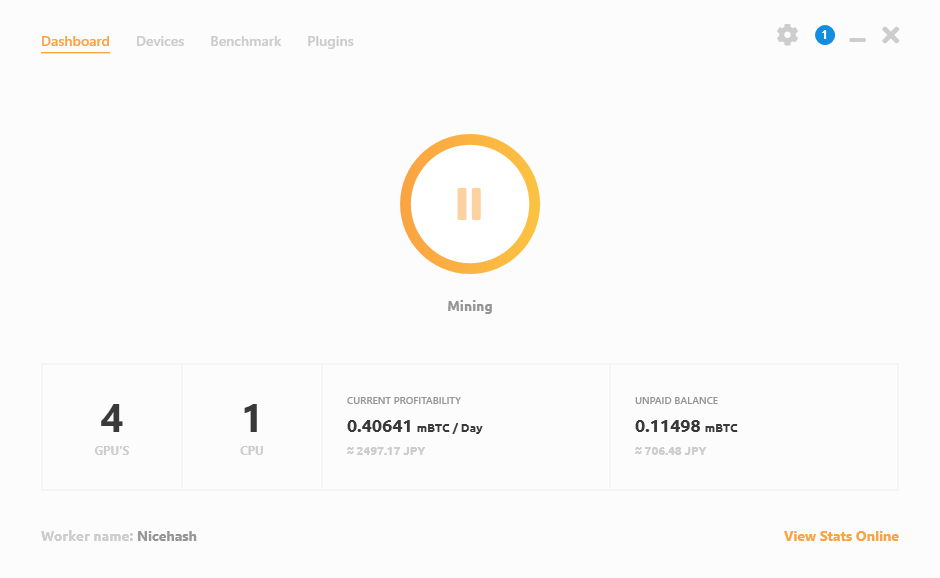
このような画面が表示されたらインストール完了です。
画面真ん中のボタンでマイニングが始まります(画像はマイニング中の状態)
ただしすぐにマイニングは始まらずベンチマーク計測後に始まりますので少しの間はbenchmarkingと表示されます。
その後Miningの表記に変わればマイニングが開始されている状態です。
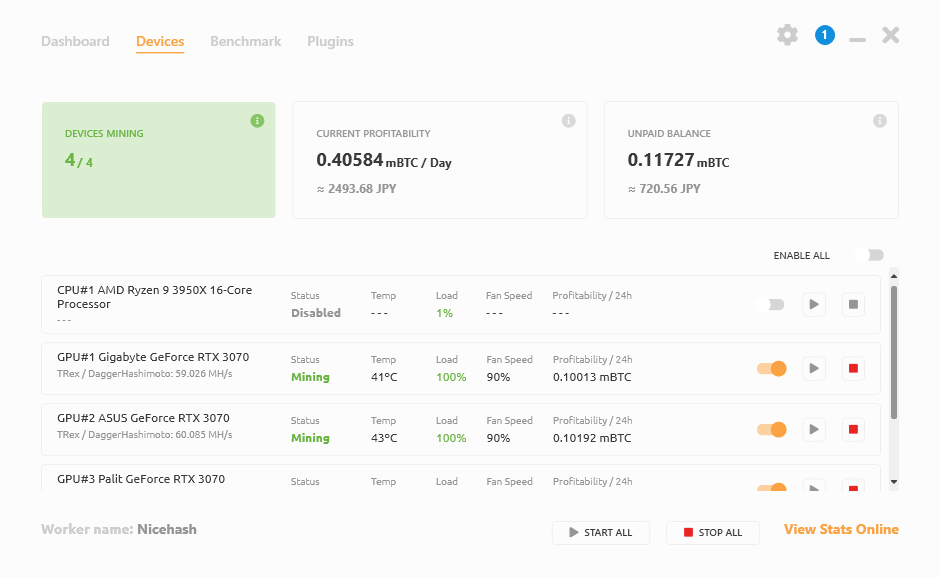
deviceのタブではGPUを1台ずつマイニング開始したりできます。
ゲーム中はGPUの1つを止めて・・・などもできます。
まとめ
いかがでしたでしょうか?マイニングを始めてみようと思った方はぜひ参考にしてください。
次回はこちらのソフトの設定を詳しくみて行きたいと思います!
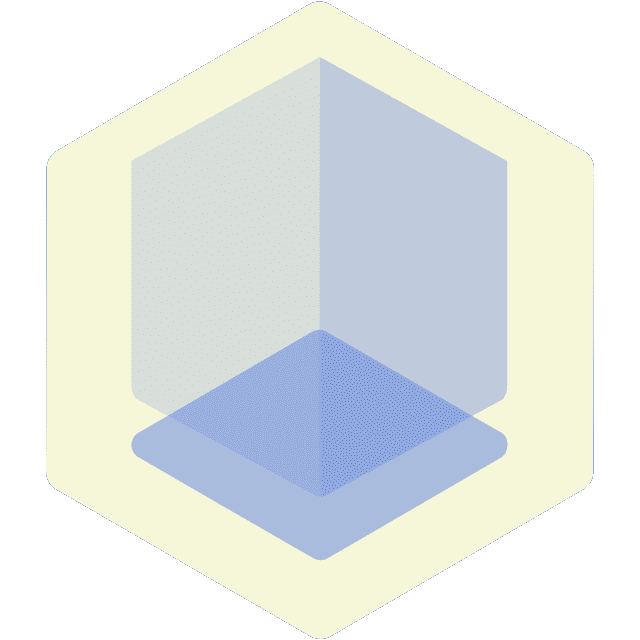 CRYPTO LIFE
CRYPTO LIFE